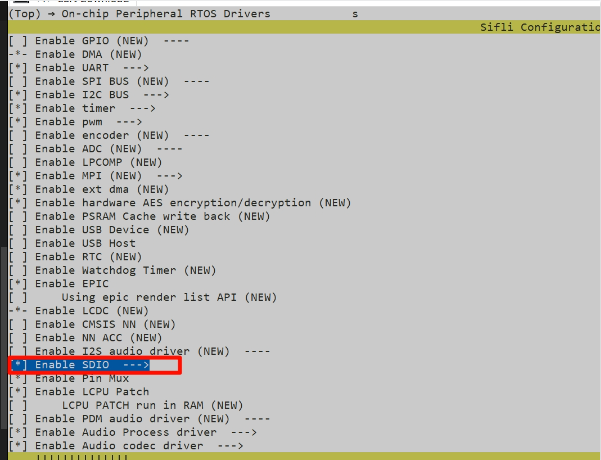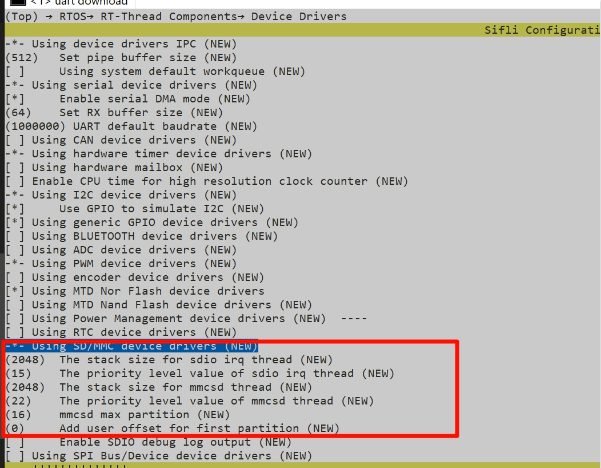eMMC/SD卡示例
源码路径:example/rt_device/emmc
概述
例程展示了在eMMC或者SD卡上创建分区,在分区上挂载elm文件系统,可对文件系统进行一系列操作
支持平台
sf32lb56-lcd_a128r12n1
sf32lb56-lcd_n16r12n1
sf32lb58-lcd_n16r64n4
sf32lb58-lcd_a128r32n1_dsi
使用指南
emmc应用会在板子的TF卡上创建一个分区,在分区中进行文件系统的挂载,文件系统采用FAT格式,在UART Console可以进行调用常用的文件命令。
df - Disk free//查看文件系统磁盘空间的使用情况
mountfs - Mount device to file system//将设备挂载到文件系统
mkfs - Format disk with file system//用文件系统格式化磁盘
mkdir - Create the DIRECTORY.//创建目录
pwd - Print the name of the current working directory.//打印当前工作路径
cd - Change the shell working directory.//切换目录
rm - Remove(unlink) the FILE(s).//删除文件和目录
cat - Concatenate FILE(s)//创建文件并写入内容
mv - Rename SOURCE to DEST.//修改文件名
cp - Copy SOURCE to DEST.//复制一个文件内容到内容到另一个文件
ls - List information about the FILEs.//列出所有文件信息
实验结果
1、挂载成功log(如果看到输出打印log中有图片里面框中的那些,就说明挂载成功)
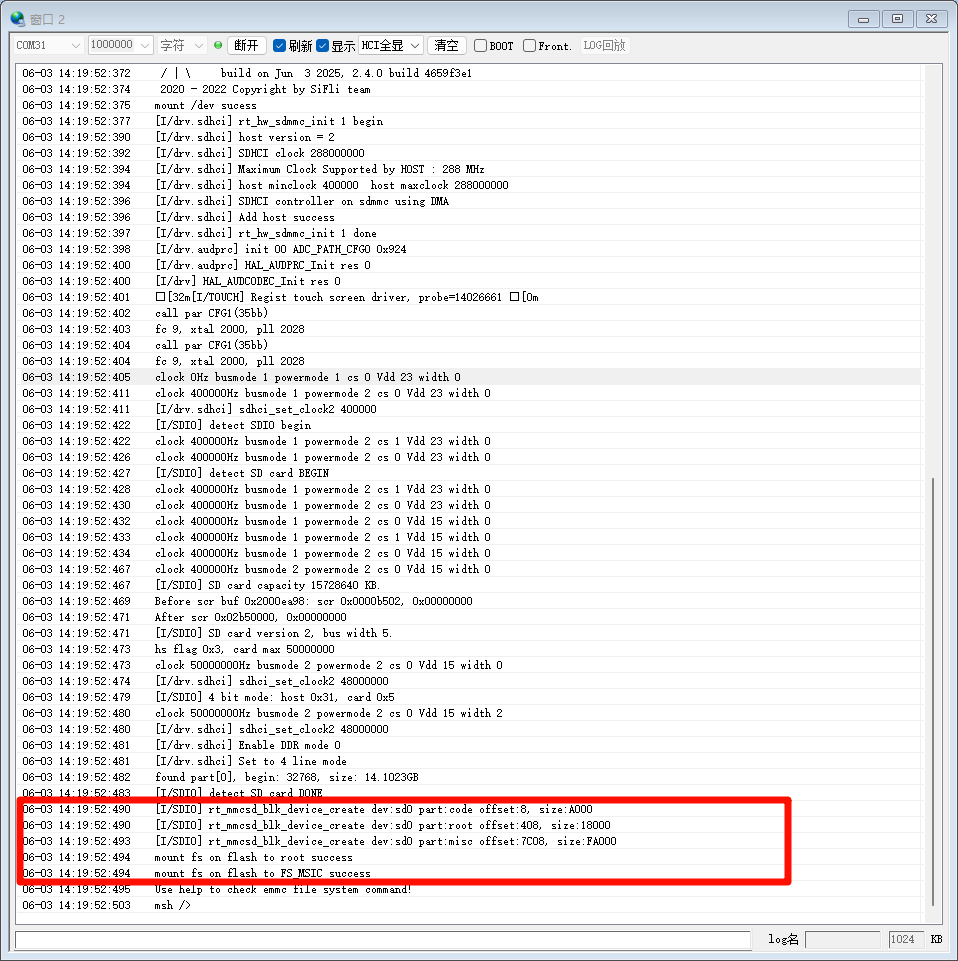
2、进行创建文件的操作,首先输入ls查看文件系统中原有的文件或目录,在使用mkdir XXX进行创建,cd到创建好的目录下,进行echo命令出创建文本,并且写入内容,在使用cat命令查看创建好的文件内容,最后使用pwd命令查看一下当前的工作路径
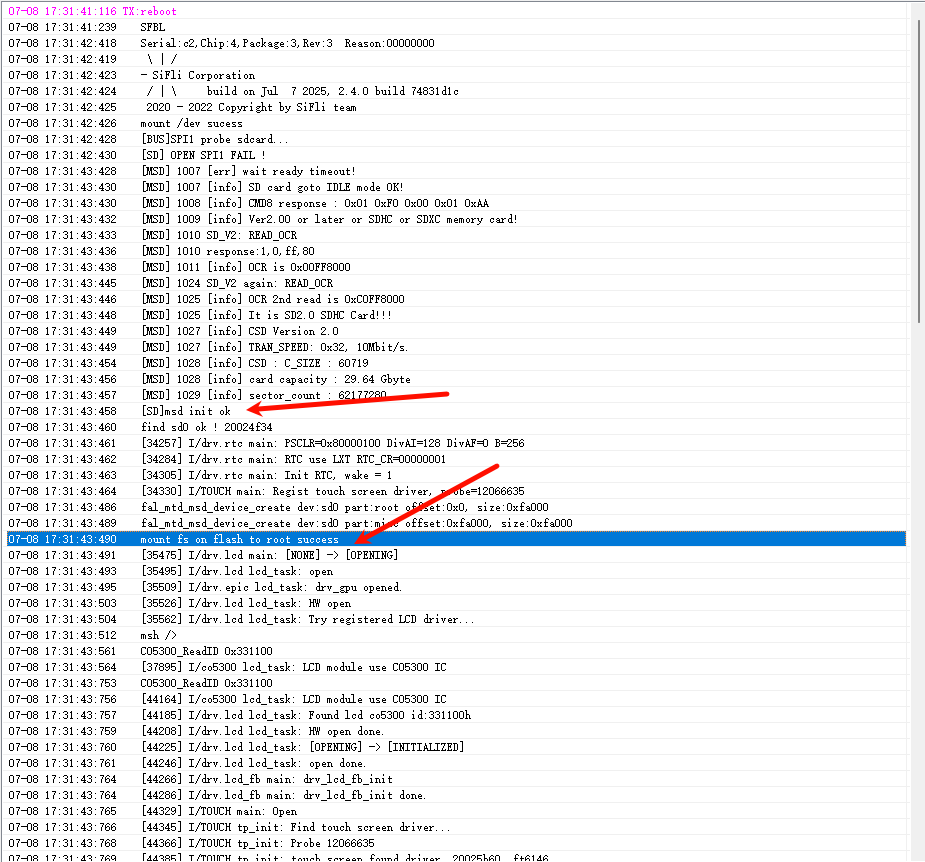
未能按预期完成的结果(log)
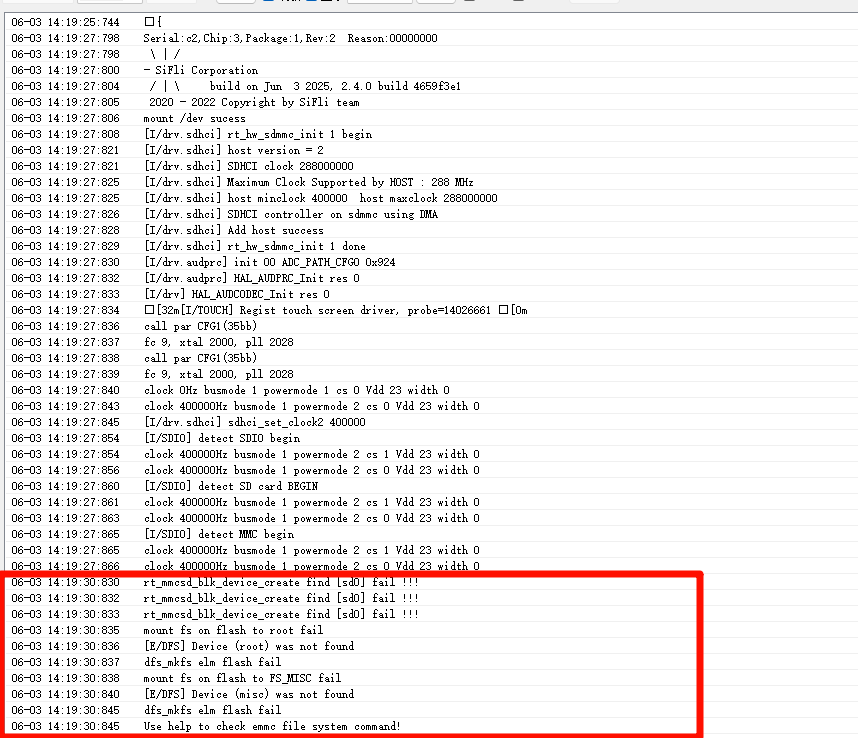
失败的原因和解决方法
1、如果log中显示如下,首先,检查是否插入了TF卡,其次检查上述中的menuconfig里面的SD是否打开,可以参考上面menuconfig的操作配置一下
rt_mmcsd_blk_device_create find [sd0] fail !!!
2、如果log中显示如下,请检查TF卡是否插入
[E/DFS] Device (root) was not found
[E/DFS] Device (misc) was not found
如果未能出现预期的log,可以从以下方面进行故障排除:
硬件连接是否正常
检查USB接口是否松动
检查USB线是否具备数据传输功能
TF卡是否有用